Aug 14, 2025 • Categoría: Reparación de Video • Soluciones probadas
El mundo en el que vivimos hoy en día es el mundo del vídeo. Todo lo que hacemos en nuestras vidas es capturado por cámaras en forma de vídeo. A la gente le encanta filmar videos ya que les da la oportunidad de preservar los momentos que significan algo para ellos. La mayoría de los videos que la gente filma son videos digitales. Estos videos digitales vienen en varios tipos de formatos. Algunos de los tipos populares de formatos de video digital incluyen WMV, ASF, MOV, MP4 y M4V. WMV es Windows Media Video y es el formato preferido de Microsoft para los videos digitales. MOV es el formato de video digital de Apple mientras que ASF o Formato de Sistemas Avanzados es otro de los formatos de video de Microsoft. MP4 y M4V son formatos contenedores de video que son introducidos por Microsoft y Apple respectivamente.
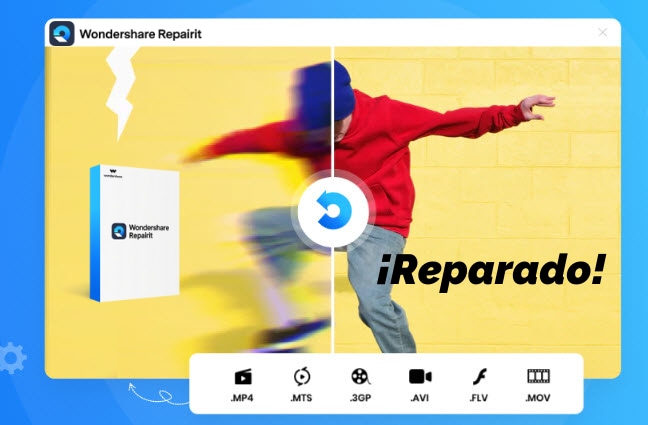
¿Tratando con un archivo MP4 corrupto? Entonces seguro que tienes problemas para reproducir el contenido de vídeo digital en tu dispositivo. Si necesitas una video repair tool, Wondershare Reparit Video Repair te puede servir.
MP4 es el formato más común y usado para multimedia digital y es compatible con casi todos los dispositivos. Ya sea que se trate de computadoras de escritorio, portátiles o móviles, ya sea que se trate de Windows o Mac, este formato es el más conocido y utilizado. Pero si no puedes reproducir los videos, entonces hay un problema con el formato o se dice que el archivo está corrupto. Estos son algunos de los puntos que se discutirán en detalle a lo largo del artículo.
Parte 1: Un resumen de los daños o la corrupción del vídeo digital
Si su video digital no responde o no se abre, entonces hay una gran posibilidad de que se haya corrompido o dañado de alguna manera. Hay varias razones por las que un vídeo digital puede dañarse. A continuación se indican algunas de las posibles razones que pueden llevar a la corrupción de un vídeo digital.
- Debido a cualquier daño lógico, la corrupción en los archivos de video puede ser el resultado de un encabezado roto. Si el encabezado del video no se reproduce, entonces no hay forma de que el contenido restante se reproduzca.
- Un proceso de descarga incompleto de los archivos de vídeo debido a la pérdida de conexión a Internet causará una corrupción de los archivos.
- Un repentino fallo de energía mientras se estaba reproduciendo el vídeo digital puede hacer que se corrompa.
- Problemas con la tarjeta de memoria también puede conducir a la corrupción de los archivos de vídeo digital.
- Un comando de lectura o escritura inapropiado o incompleto puede causar un error.
- Los archivos de vídeo ya dañados pueden deberse a un problema de compresión.
- Los archivos que se descargan a través de recursos de Internet poco fiables podrían no reproducirse en ningún reproductor de medios debido a problemas de autenticación.
- Una amenaza de virus o malware puede causar el error.
- La corrupción puede ser el resultado durante la conversión a otros formatos de archivo.
- Un aumento irregular de energía mientras se reproduce, edita o transfiere.
- El error del servidor puede ser otra razón potencial.
- El uso de un convertidor de terceros poco fiable para convertir vídeos digitales de un formato a otro también puede hacer que se corrompan.
Parte 2: Descargar Professional Digital Video Repair Tool
Si estás buscando una manera de reparar un archivo de vídeo corrupto, entonces el único método disponible para ti es hacer uso de una herramienta de reparación de vídeo. Wondershare Repairit está diseñado específicamente para la reparación de video digital y contiene todas las funciones necesarias para recuperar los datos del video dañado. Esta herramienta de reparación de video digital es capaz de realizar esta tarea de manera confiable y segura.

El mejor software de Reparación de Video - Repairit
- Arregla los problemas de corrupción del video reconstruyendo los daños de la cabecera, el cuadro, el movimiento, la duración y el sonido.
- Repara los formatos de los archivos de video como MOV, MP4, M2TS, MKV, MTS, 3GP, AVI, FLV
- Repara los videos almacenados en los discos duros, tarjetas de memoria y otros medios de almacenamiento
- Proporciona una vista previa de los archivos de vídeo reparados de los formatos de archivo admitidos.
Esta guía paso a paso ha sido creada para darte una idea de cómo puedes usar el servicio Wondershare Repairit para reparar un archivo de vídeo dañado.
Paso 1 Agregar archivos de video dañados
Inicie la herramienta de reparación de vídeo digital en su ordenador, haga clic en el botón de "Añadir". Asegúrate de que los archivos de vídeo digital, como los archivos de vídeo MP4 y los archivos de vídeo MOV, se puedan seleccionar desde la tarjeta de memoria u otros dispositivos de almacenamiento.
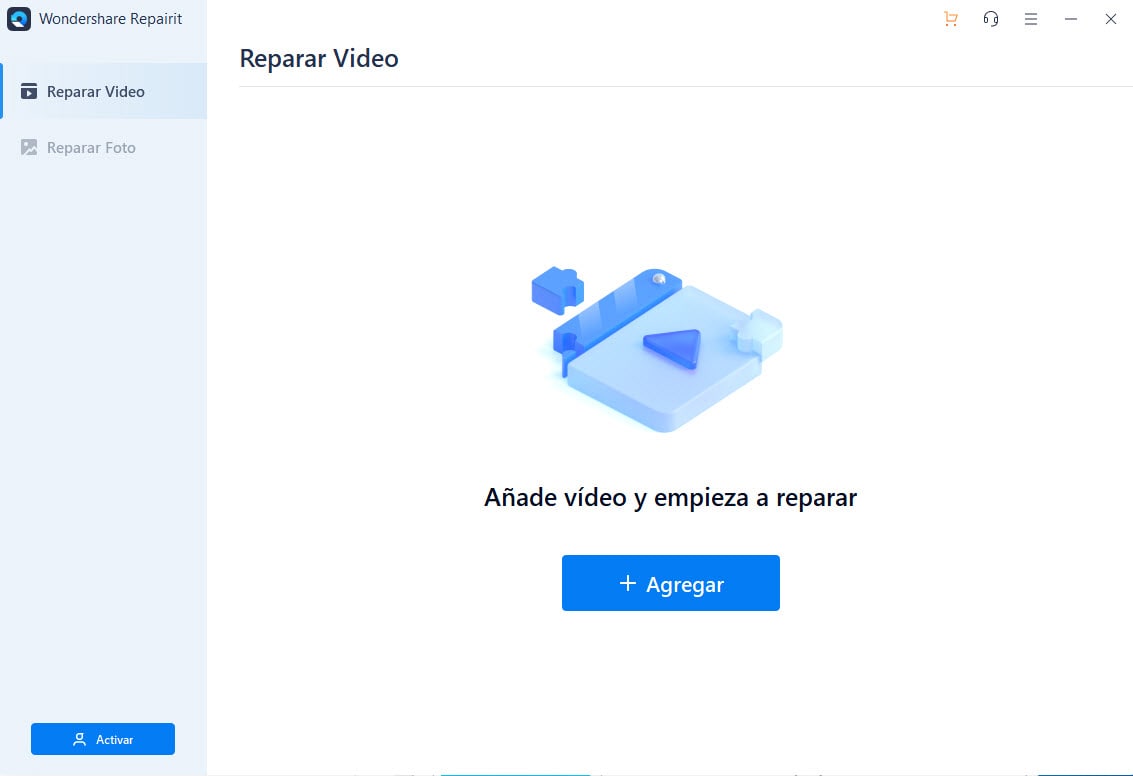
Paso 2 Seleccionar y reparar los archivos de vídeo dañados
Selecciona todos los archivos de vídeo dañados o selecciona un archivo de vídeo específico y haz clic en el botón "Reparar" para procesar
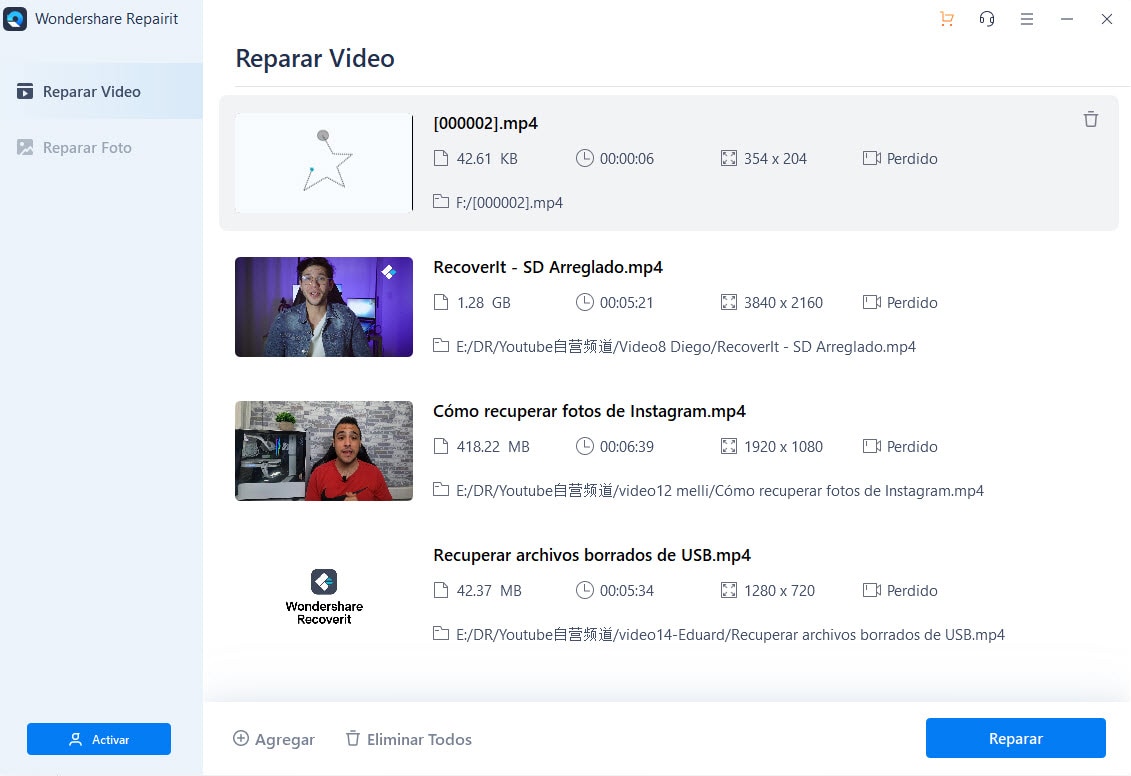
Paso 3 Vista previa de los vídeos reparados
Después de completar el proceso de reparación, seleccione un archivo de vídeo digital reparado para obtener una vista previa. Puede obtener una vista previa y recuperar diferentes formatos de archivos de vídeo.
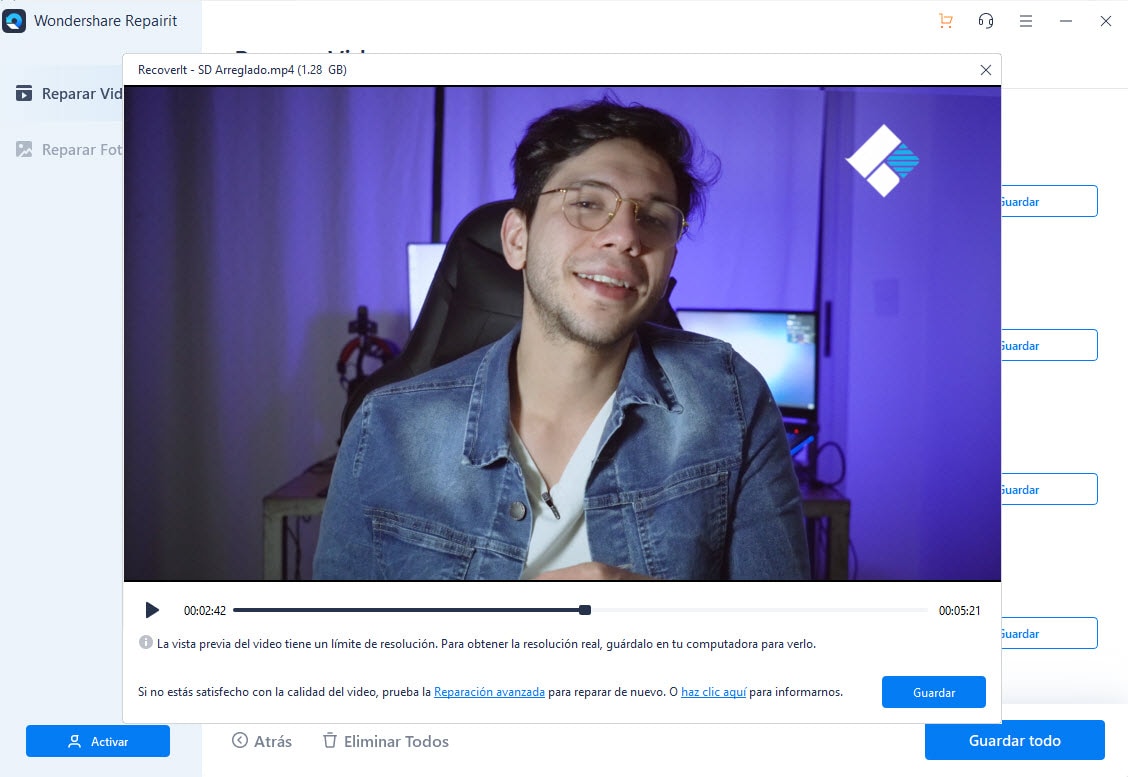
Paso 4 Guardar los vídeos reparados
Haz clic en el botón "guardar" para guardar los archivos de vídeo digital reparados en el destino seleccionado.
Nota: Si el vídeo está muy dañado y no cumple las expectativas de reparación, prueba el modo "reparación avanzada" añadiendo un vídeo de muestra para reparar. Un archivo de muestra es un archivo válido creado con el mismo dispositivo y el mismo formato que el vídeo dañado. De esta forma, Wondershare Repairit realizará un proceso de reparación más profundo. Después de eso, tardará unos segundos en guardar el vídeo reparado. Felicitaciones, el proceso ha finalizado y los archivos de vídeo han sido reparados.
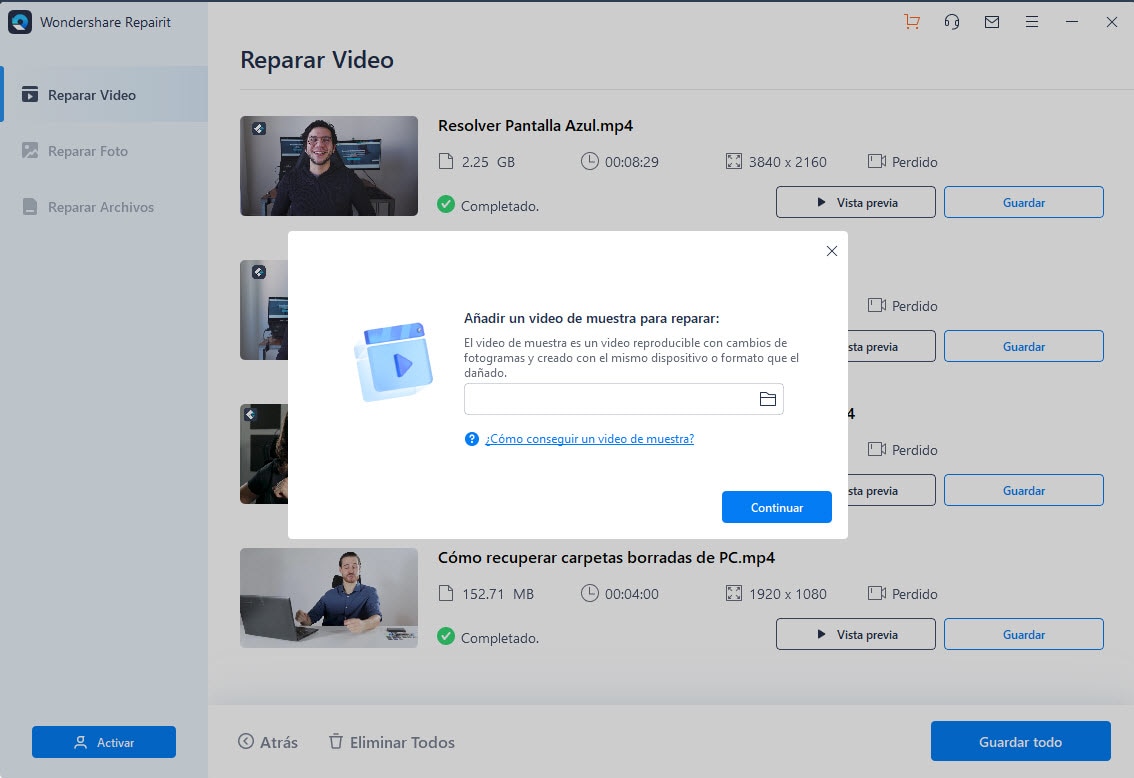
Precauciones:
Si quiere asegurarse de que sus videos digitales nunca se corrompan o dañen en el futuro, entonces tendrá que tener en cuenta las siguientes precauciones.
- Utiliza un programa de software antivirus actualizado capaz de proteger tu PC.
- Al transferir archivos de vídeo de un dispositivo de almacenamiento a otro, asegúrese de no expulsar ninguno de ellos antes de que la transferencia de archivos se complete con éxito.
- Tenga especial cuidado al apagar su PC.
- Estén atentos a los sectores malos de sus discos duros.
R: Puedes recurrir a una herramienta y hacer unos pocos clics para repara los videos corruptos.
Parte 3: Métodos gratuitos para reparar archivos de video corruptos
Comprueba la posible razón que está causando el error en tu caso. Una vez que se haya terminado de señalar la razón, el siguiente paso es encontrar una solución apropiada para la reparación de video digital o mac de reparación de video digital. A continuación se menciona la lista de soluciones.
1. Reparar los archivos MP4 corruptos con VLC
Reproducir el formato de archivo MP4 en el reproductor de medios VLC a veces resuelve el problema o se puede ejecutar el mecanismo de reparación de vídeo digital con VLC. Esto ayuda a descorrupción de los archivos de medios de manera eficiente. El siguiente es el procedimiento por pasos para la reparación de video digital.
Paso 1 Instale el reproductor de medios VLC en su dispositivo si es necesario o reproduzca el archivo MP4 de medios corrupto en el reproductor si ya está presente en el dispositivo.
Paso 2 Continúe el proceso seleccionando el archivo multimedia corrupto, haga clic en él con el botón derecho del ratón para seleccionar la opción de Renombrar.
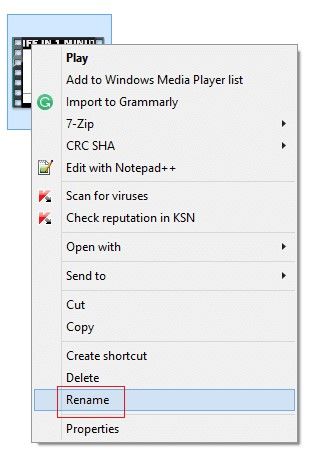
Paso 3 Aquí puedes cambiar el formato del archivo multimedia de MP4 corrupto a .AVI, haz clic en intro para continuar.
Paso 4 Proceda a reproducir el archivo multimedia con formato alterado en VLC. En el menú de herramientas, seleccione la opción de Preferencia.
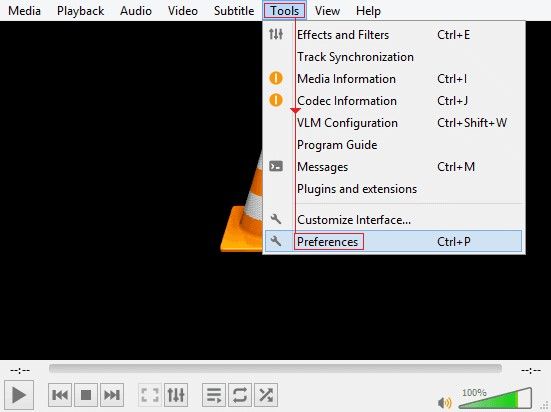
Paso 5 En el menú de preferencias, haga clic en Input/codecs. Una nueva ventana aparecerá en la pantalla.
Paso 6 En el menú desplegable Archivos, seleccione Arreglar siempre en la sección de archivos AVI dañados o incompletos.
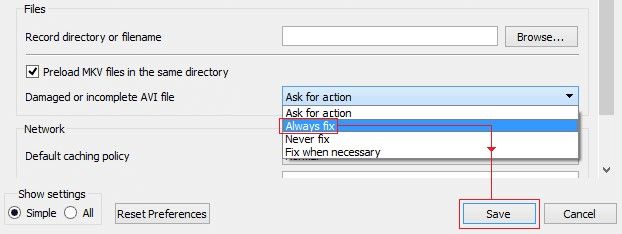
Paso 7 Ahora reproduce el archivo MP4 de medios corruptos.
Después de completar todos los pasos, el archivo de vídeo se reproducirá en el reproductor multimedia VLC.
2. Replicar el archivo de video para ganar accesibilidad
Si la solución mencionada anteriormente, es decir, reparar archivos MP4 corruptos con VLC para la reparación de video digital no funciona para usted, entonces diríjase a esta solución. Tu siguiente opción puede ser replicar el archivo de video para obtener accesibilidad. Todo lo que tienes que hacer es copiar el archivo multimedia en otro formato e intentar reproducirlo. Aquí hay un procedimiento paso a paso sobre cómo llevar a cabo el proceso de reparación de vídeo digital con esta solución.
Paso 1 Comienza el proceso con la creación de la copia del archivo MP4 dañado.
Paso 2 Una vez que la copia se crea ahora renombre el archivo.
Paso 3 Reproducir el archivo multimedia en el reproductor multimedia del dispositivo. Definitivamente funcionará.
Parte 3: ¿Cómo evitar la corrupción en los videos?
Enfrentarse a los errores de corrupción de los archivos Mp4 es común y arreglarlos con varias soluciones es ahora sólo cuestión de unos pocos pasos. Sin embargo, hay algunas medidas de precaución que podrían ser comprobadas para evitar la corrupción de los archivos de vídeo. Aquí están algunos de los puntos mencionados a continuación.
- Evite el exceso de reproducción del archivo de video tanto como sea posible.
- Debe evitarse la compleja manipulación de los clips en el medio de origen.
- Siempre compruebe la integridad de los datos antes de transferirlos a otra unidad.
- Mantenga una fuente de alimentación apropiada para el dispositivo cuando reproduzca cualquier archivo multimedia.
- Utilice un software antivirus fuerte para proteger su dispositivo de cualquier ataque de malware.
- No cambie los nombres de los archivos de los medios de comunicación de origen innecesariamente.
- Mantenga siempre una conexión de red de sonido para reproducir o descargar los archivos multimedia Mp4.
- Los archivos siempre deben ser descargados de recursos confiables.
- Evita la compresión de archivos multimedia de gran tamaño.
Por lo tanto, en este artículo se analizan en detalle todas las posibles razones que juegan un papel importante en la corrupción de los archivos Mp4 y se proponen posibles soluciones para la reparación del vídeo digital para resolver la corrupción del archivo de vídeo. También se mencionan algunos de los puntos esenciales para evitar la corrupción de los archivos de vídeo de primera mano.
Reparación de Archivos
- Reparación de Documentos
- 1.Cómo reparar archivos de PowerPoint
- 2.Cómo reparar archivos de Word
- 3.Cómo reparar archivos de Excel
- 4.Cómo reparar archivos PDF
- Reparación de Videos
- 1.Cómo reparar archivo MP4 dañado
- 2.Cómo reparar videos pixelados o granulados
- 3.Cómo reparar video sin sonido
- 4.Cómo arreglar un video borroso o desenfocado
- Reparación de Fotos
- Reparación de Audios y Más





Alfonso Cervera
staff Editor